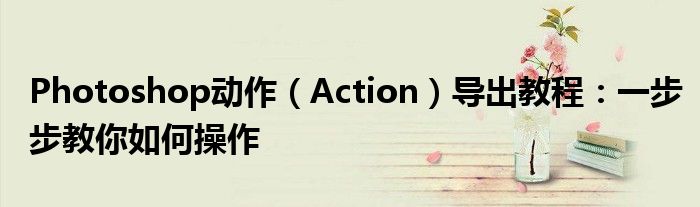
本文将向你介绍如何在Photoshop中导出动作序列。无论你是一位初学者还是经验丰富的设计师,都能从这篇文章中找到如何方便地保存并分享你的动作。请按照以下步骤进行操作。
一、打开Photoshop软件
首先,确保你的Photoshop软件已经安装并启动。界面可以是任意版本,因为导出动作的基本步骤在大多数版本中都是相似的。
二、创建或打开动作
如果你已经创建了一个动作,可以直接跳到第三步。如果你还没有创建动作,可以先在“动作”面板中创建一个新的动作。在Photoshop界面的底部可以找到“动作”面板,点击面板上的“创建新动作”按钮开始。
三、录制或编辑你的动作
根据你的需求录制你的动作,或者对已有的动作进行编辑。你可以添加步骤、调整顺序或更改设置等。
四、保存你的动作
完成动作的录制或编辑后,你需要保存你的动作。在“动作”面板的菜单中选择“保存动作”。你可以选择将动作保存在默认的位置,也可以自定义保存的位置和文件名。
五、导出你的动作
在保存动作后,你需要将其导出以便在其他地方使用。选择你的动作,然后在“动作”面板的菜单中选择“导出动作”。在弹出的对话框中,选择你希望导出的格式(通常是.ATN格式),然后选择保存的位置和文件名。点击保存后,你的动作就会被导出。
六、分享和在其他Photoshop中使用你的动作
现在你已经成功导出了你的动作,你可以将其分享给你的朋友或者同事,或者在其他电脑上使用它。只需要将导出的动作文件(通常是.ATN文件)复制到你想要使用的地方,然后在Photoshop中导入它即可。在Photoshop中导入动作的步骤是:在“动作”面板的菜单中选择“载入动作”,然后选择你导出的.ATN文件即可。
以上就是关于如何在Photoshop中导出动作的详细步骤。希望这篇文章能帮助你更好地管理和分享你的Photoshop动作。如果你有任何问题或困惑,欢迎随时向我们提问。


